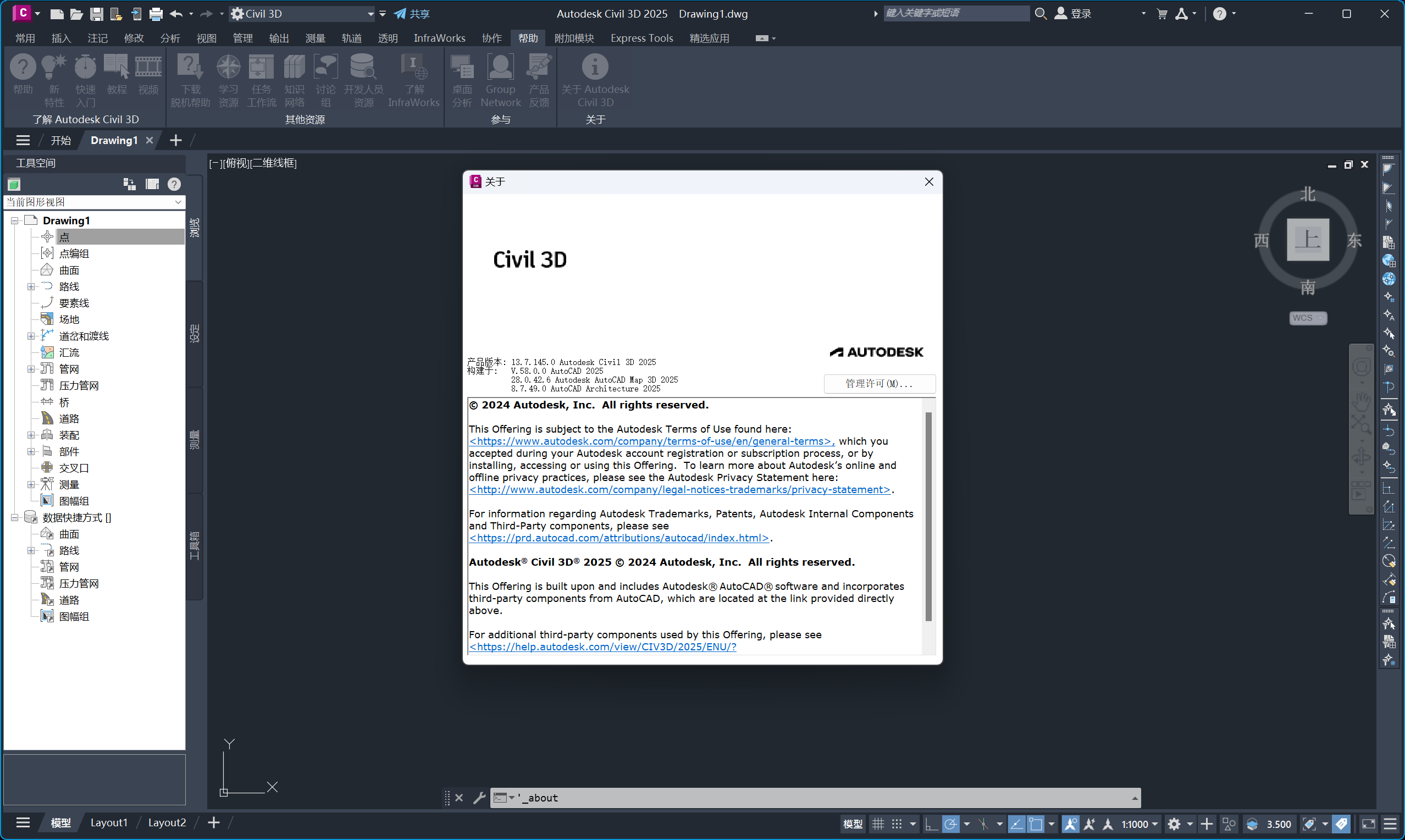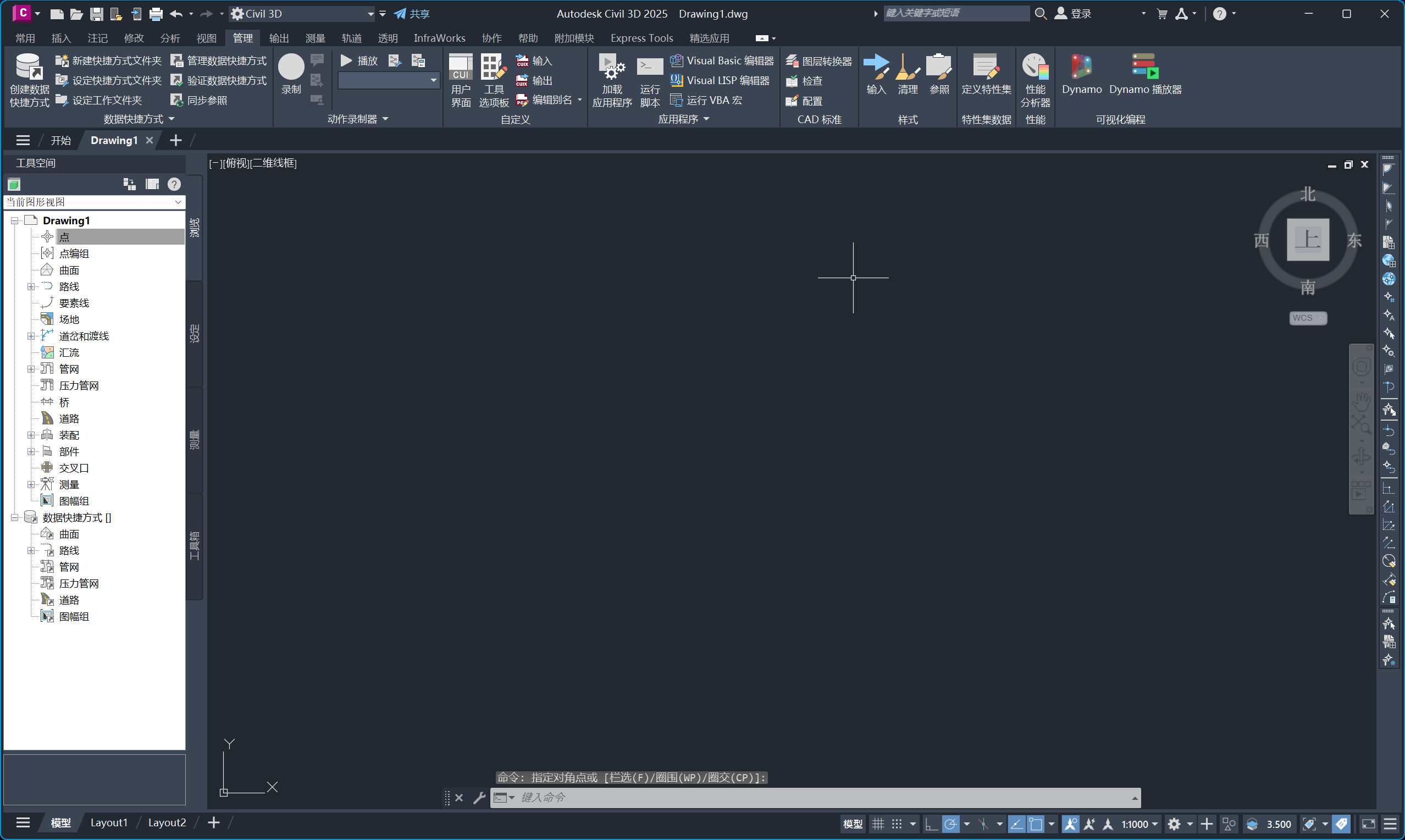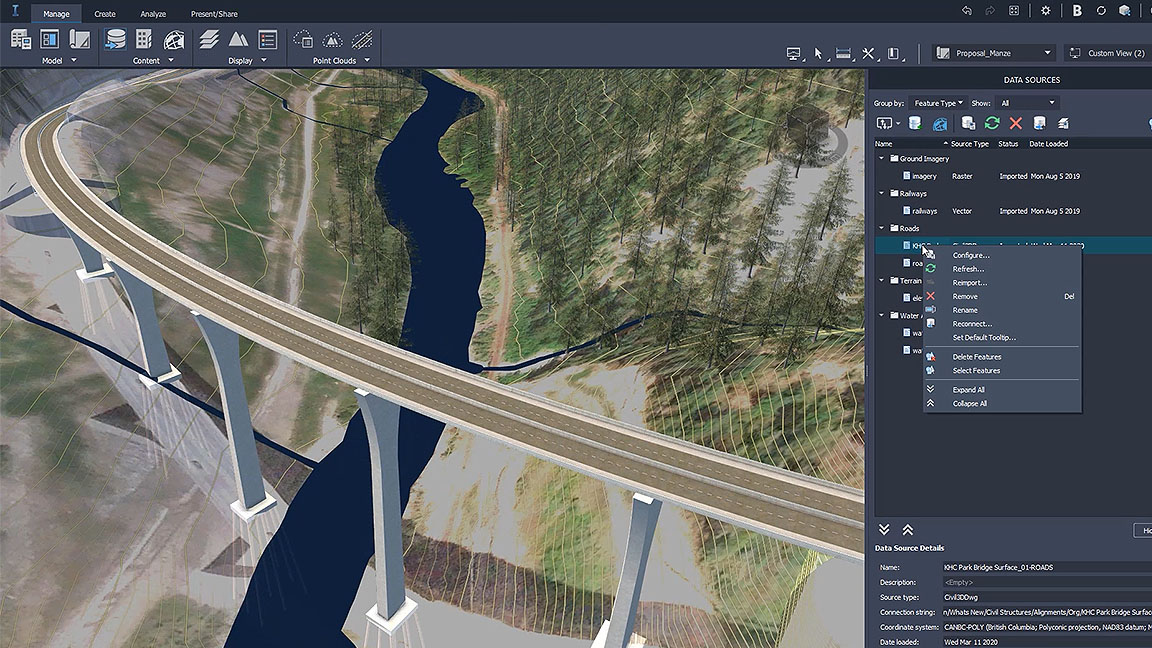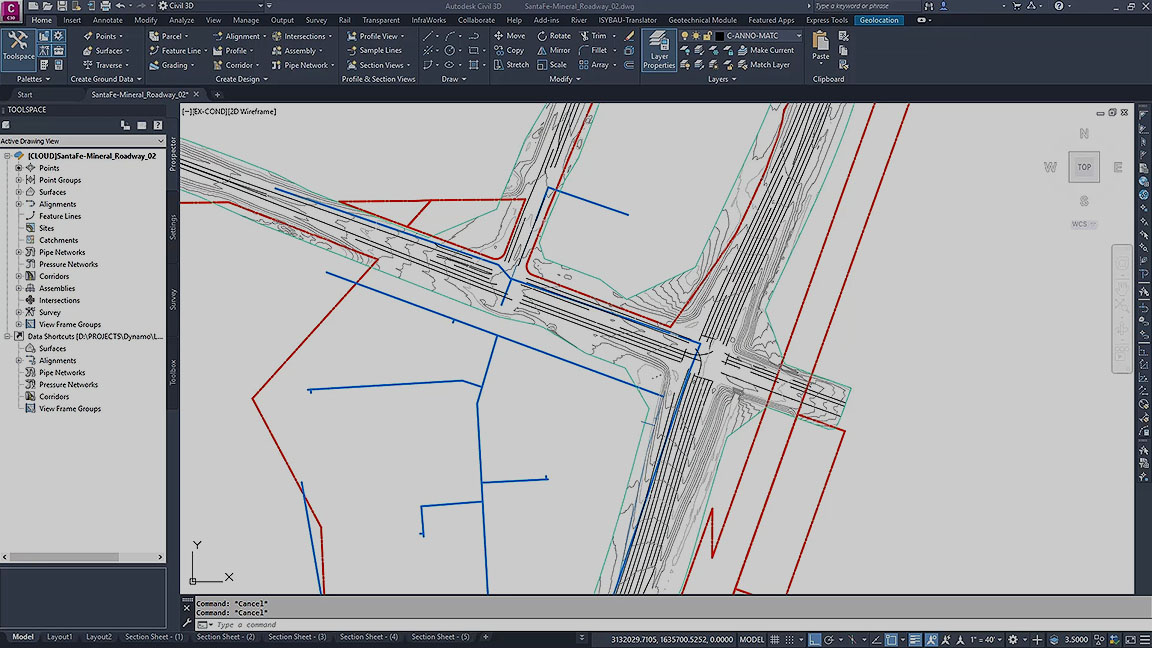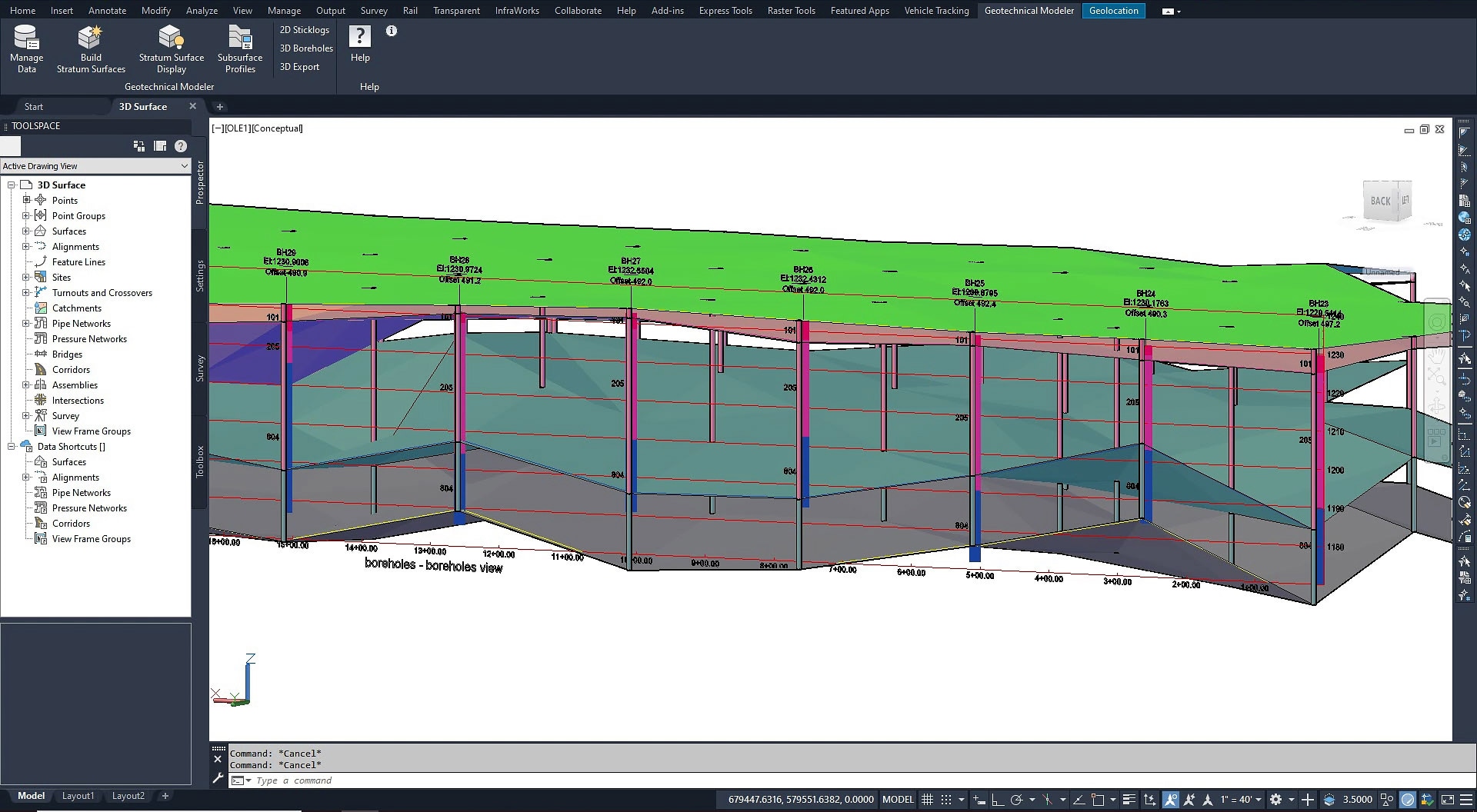AutoCAD Civil 3D 2025是一款功能强大的民用领域的综合解决方案!是活跃于土木工程领域的任何人的首选软件。使用可帮助用户在项目的每一个阶段都能够通过它来更便捷更快的完成工作,具有丰富的智能工具和功能,再加上熟悉且友好的环境,提高生产力,土木基础设施设计和文档编制软件支持 BIM(建筑信息建模),自动执行一些耗时且繁琐复杂的任务,是活跃于土木工程领域的任何人的首选软件。
加快土木设计效率,通过使用用于设计自动化、分析和优化的工具在基于3D模型的详细设计环境中工作。可根据您的3D设计模型自动计划生产。以及在整个项目生命周期中实现多学科团队协调和更集成的工作流程。
AutoCAD Civil 3D 是民用领域的综合解决方案,其中包含软件设计和文档、2D 和 3D 数据以及用于流程中的 BIM 的强大工具。
AutoCAD Civil 3D 提供了 AutoCAD 和 AutoCAD Map3D 的功能,并通过智能和动态模型、面向对象的环境和功能以及用于土木绘图员或设计师的报告和演示工具来补充这一点。
Autodesk Civil 3D 2025 系统要求
| Civil 3D 2025 系统要求 | |
|---|---|
| 操作系统 | 64 位 Microsoft® Windows® 11 或 Windows 10 版本 1809 或更高版本。有关支持信息,请参见 Autodesk 的产品支持生命周期。 |
| 处理器 | 基本要求:2.5-2.9 GHz 处理器(基础版),不支持 ARM 处理器。 建议:3+ GHz 处理器(基础版),4+ GHz(Turbo 版) |
| 内存 | 基本要求:8 GB 建议:32 GB |
| 显示器分辨率 | 传统显示器:1920 x 1080 真彩色显示器 高分辨率和 4K 显示器:高达 3840 x 2160 的分辨率(使用“建议”的显卡) |
| 显卡 | 基本要求:2 GB GPU,具有 29 GB/s 带宽,与 DirectX 11 兼容 建议:8 GB GPU,具有 106 GB/s 带宽,与 DirectX 12 兼容“着色(快速)”和“带边着色(快速)”视觉样式需要具有功能级别为 12_0 的 DirectX 12。请务必使用来自显卡制造商网站的最新驱动程序。注意:Civil 3D 使用计算机的显卡执行各种基本图形操作,包括但不限于视图操纵、线平滑和文字/线型生成。建议您使用具有专用 VRAM 的显卡,以最佳速度支持这些操作。 |
| 磁盘空间 | 20.0 GB(建议使用 SSD) |
| 网络 | 请参见 Autodesk Network License Manager for Windows |
| 指针设备 | Microsoft 鼠标兼容的指针设备 |
| .NET Framework | .NET Framework 版本 4.8 或更高版本 |
| 大型数据集、点云和三维建模的其他要求 | |
|---|---|
| 内存 | 16 GB 或更大 RAM |
| 磁盘空间 | 6 GB 可用硬盘空间(不包括安装所需的空间) |
| 显卡 | 3840 x 2160 (4K) 或更高的真彩色视频显示适配器;12 GB VRAM 或更多;Pixel Shader 3.0 或更高版本;支持 DirectX 的工作站级显卡。 |
AutoCAD Map 3D 附加要求(仅限 Windows)
| FDO Provider 要求 | ||
|---|---|---|
| FDO Provider | 已认证的版本 | 注释 |
| Microsoft SQL Server | Microsoft SQL Server 2017 Standard 和 Enterprise Edition Microsoft SQL Server 2019 Standard 和 Enterprise Edition |
行业模型也支持左侧列出的 Microsoft SQL Server 版本。 |
| Oracle 12c Release 2 | Oracle 12.2.0.1.0 Standard Edition 和 Enterprise Edition 2 |
行业模型支持与左侧所列相同的 Oracle 版本。 |
| Oracle 19c | Oracle 19.3 Enterprise Edition 和 Standard Edition 2 |
行业模型支持与左侧所列相同的 Oracle 版本。 |
| Oracle 21c | Oracle 21.3 Enterprise Edition 和 Standard Edition 2 |
行业模型支持与左侧所列相同的 Oracle 版本。 |
| Raster | DEM、JPG2K、DTED、MrSID®、ECW、PNG、ESRI® Grid、TIFF、JPEG、ESRI® ASCII | |
| Autodesk SDF | 3.0 | |
| ESRI ArcGIS | ArcGIS® 10.8.1 ArcGIS® 10.7.1 ArcGIS® 10.6.1 |
此提供程序要求在装有 Map 3D 的系统上安装 ESRI 许可的组件 (ArcGIS Engine/ArcGIS Desktop)。 |
| MySQL | 8.0 | |
| ODBC | FDO ODBC 提供程序已经过测试,带有相应版本的 ODBC 驱动程序(随相关的支持操作系统版本提供)。 | |
| OGC WMS | WMS 1.3.0 | |
| OGC WMTS | WMTS 1.0.0 | |
| OGC WFS | WFS 2.0.0 | |
| SQLite | SQLite 3.27.2 | |
| PostgresSQL | PostgreSQL 13.9 + PostGIS 3.0 | |
| ODBC 驱动程序 | 测试的版本 |
|---|---|
| Microsoft® Access® 驱动程序(*.mdb、*.accdb) | Microsoft Access 数据库引擎 2016(英语)16.00.4999.1000 |
| Microsoft® Excel® 驱动程序(*.xls、*xlsx、*.xlsm、*.xlsb) | Microsoft Access 数据库引擎 2016(英语)16.00.4999.1000 |
| MySQL® ODBC 8.0 驱动程序 | 8.00.31.00 |
| SQL Server® | 10.00.22000.01 |
| OraClient21Home1 中的 Oracle® | 21.00.00.00 |
功能特色
1、现场和勘测工作流程
下载、创建、分析和调整调查数据,以及将现场捕获的数据传输到办公室
2、地形建模
为土地利用研究、交通系统规划和水流模拟创建地形数字模型
3、走廊建模
为高速公路、公路和铁路创建动态且数据丰富的走廊模型
4、交叉口设计
创建3路(T形)或4路交叉口以及环形交叉路口的动态模型
5、排水设计与分析
管理雨水和下水道设计。定义管道路径,通过水力学/水文分析进行优化
6、压力网络
布置水平和垂直压力网络设计;对弯曲曲线管段进行建模并使用设计和深度检查
7、计划生产和文件
从图纸快速创建施工文件,包括平面图/剖面图、仅平面图、仅剖面图和剖面图
Civil 3D支持导入、导出和链接常用CAD格式,包括IFC,并连接Esri ArcGIS和Bentley数据
9、设计自动化
使用可视化编程生成脚本,自动执行重复和复杂的任务,包括电气化和信号
10、岩土建模
可视化和分析地下数据,并直接在Civil 3D设计模型中轻松利用该数据
11、材料和数量
使用材料和截面或剖面信息创建体积报告,比较设计和现有表面以及数量计算
12、桥梁设计
更有效地协调处理复杂桥梁设计项目的各个学科的工作流程
使用帮助
一、共享参考点扩展
使用共享参考点扩展在Civil 3D和Revit之间创建共享坐标系。

Civil 3D和Revit以不同的方式管理坐标系。使用共享参考点扩展可以极大地改进您在两个系统之间的工作流组织。
在这篇您尝试过的文章中,我们将仔细研究Civil 3D中的共享参考点扩展。虽然此功能并不新鲜,但您可能想了解它如何简化您的设计项目。共享参考点扩展内置于Civil 3D 2023;以前的版本将要求您单独下载附加组件。
在每篇您尝试过的文章中,我们都会介绍Civil 3D中有用的功能或工作流程。我们查看新功能和已有一段时间的新功能,并确定可以改善您的Civil 3D体验的功能,同时提高您和您的团队的工作效率。
您有想要看到的功能吗?在页面底部提供您的反馈,并在评论部分告诉我们。
使用共享参考点扩展在 Civil 3D 和 Revit 之间创建共享坐标系。共享参考点扩展使您能够将已知点和高程从 Autodesk Civil 3D 导出到 XML 文件,该文件可以导入 Autodesk Revit 并设置共享坐标系。
此功能从 Civil 3D 中的两个点获取信息并将其导出到 XML 文件。然后,此坐标信息用于调整 Revit 中的模型以匹配 Civil 3D 中的坐标系。
2、为什么要使用它?
当您在两个产品之间工作时,共享参考点扩展可降低设计的复杂性。Revit 专注于建筑的设计和结构,而 Civil 3D 专注于确保对象具有地理参考。此功能可确保 Civil 3D 绘图和 Revit 模型中的坐标系同步,无需手动调整。
3、我在哪里可以找到该功能?
共享参考点扩展内置于 Civil 3D 2023 中。之前的版本将要求您单独下载附加组件。
可以通过 Autodesk 桌面应用程序或Autodesk Accounts页面访问共享参考点扩展。
此外,您需要单独下载该扩展,以便在所有版本的 Revit 中使用。
在 Civil 3D 中,转到 Toolspace 字形Toolbox 字形Miscellaneous Utilities 字形Shared Reference Point 字形Export Shared Reference Points for Autodesk Revit。
设置共享坐标点
在 Civil 3D 中,选择初始基点,然后选择相同标高的第二个点。选择这两个点时,请记住,在 Revit 中也需要以相同的顺序选择它们。
选择单位(该功能默认使用公制)。您将看到保存 XML 文件的提示。保存文件。
在 Revit 中导入共享坐标点
在 Revit 中,打开模型。
转到功能区字形加载项字形从 XML 文件导入坐标。
注意:导入共享坐标点附加模块需要单独下载,不包含在核心 Revit 产品中。
从 XML 文件导入共享坐标
在 Revit 中,选择您在 Civil 3D 中选择的相同点。请注意,需要以相同的顺序选择点。
选择第二个点时,将打开一个 Windows 资源管理器窗口,要求提供 XML 文件。选择您在 Civil 3D 中创建的 XML 文件。将出现一个弹出窗口,确认将创建一个新的共享坐标系。选择是。
将 Revit 中的位置设置为共享坐标系
在 Revit 中,转到功能区字形管理字形位置。
转到站点选项卡并选择新创建的共享坐标系。
选择“设为当前”框并单击“确定”。此时,将协调 Revit 和 Civil 3D 模型。要对其进行测试,请转到 Revit 中的“属性”选项卡并将“方向”设置为“正北”。Revit 模型应旋转以匹配 Civil 3D 中的模型。
从 Revit 导出,使其与 Civil 3D 对齐
在 Revit 中,转到功能区字形文件字形导出字形CAD 格式。
在选择导出设置字形单位和坐标下共享字形坐标系基础。字形
注意:确保您要导出到正确的单位,然后选择“确定”并按照提示进行操作。
接下来,通过在 Civil 3D 命令栏中键入 Insert 将 DWG 文件导入 Civil 3D。单击浏览以搜索 DWG 文件。选择后,DWG 应放置在正确的位置。
某些Dynamo图形需要输入才能运行它们。使用Dynamo Player提供此输入以调整图形以满足您对当前图形的即时需求。
启动Dynamo Player并选择图形文件夹。
对于所需的图表,单击Edit Inputs。
将显示输入对话框,其中列出了图形所需的输入。
需要输入表示需要一些操作或输入。
Ready表示已提供有效值。这可能是默认值。如果需要,您可以更改它。
结果Empty表示一个空的Watch节点。运行图表以查看结果。
 注意:如果图表不需要任何输入,则其状态会指示无输入。单击 以返回列表。
注意:如果图表不需要任何输入,则其状态会指示无输入。单击 以返回列表。
对于每个 Ready ,检查该值,并根据当前图形的需要更改它。
对于每个 Input required ,提供所需的输入或按指定采取措施。
当所有输入项都标记为 Ready 时,窗口顶部的图标变为 ,并且图形的状态变为 Ready。
单击运行脚本 。
或者,单击 ,然后从显示图表列表的主对话框运行图表。
 当图表成功运行时,其状态将更改为运行已完成。对于 Dynamo Player 中公开的任何 Watch 节点,“输入”对话框会显示有关结果的信息。
当图表成功运行时,其状态将更改为运行已完成。对于 Dynamo Player 中公开的任何 Watch 节点,“输入”对话框会显示有关结果的信息。
.png)